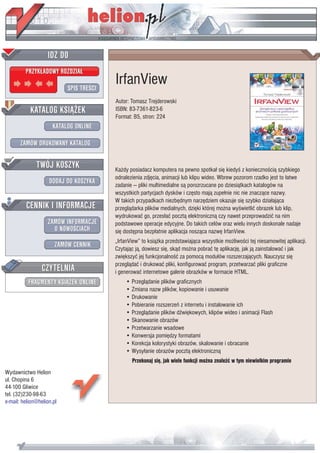
IrfanView
- 1. IDZ DO PRZYK£ADOWY ROZDZIA£ SPIS TREŒCI IrfanView Autor: Tomasz Trejderowski KATALOG KSI¥¯EK ISBN: 83-7361-823-6 Format: B5, stron: 224 KATALOG ONLINE ZAMÓW DRUKOWANY KATALOG TWÓJ KOSZYK Ka¿dy posiadacz komputera na pewno spotka³ siê kiedyœ z koniecznoœci¹ szybkiego odnalezienia zdjêcia, animacji lub klipu wideo. Wbrew pozorom rzadko jest to ³atwe DODAJ DO KOSZYKA zadanie — pliki multimedialne s¹ porozrzucane po dziesi¹tkach katalogów na wszystkich partycjach dysków i czêsto maj¹ zupe³nie nic nie znacz¹ce nazwy. W takich przypadkach niezbêdnym narzêdziem okazuje siê szybko dzia³aj¹ca CENNIK I INFORMACJE przegl¹darka plików medialnych, dziêki której mo¿na wyœwietliæ obrazek lub klip, wydrukowaæ go, przes³aæ poczt¹ elektroniczn¹ czy nawet przeprowadziæ na nim ZAMÓW INFORMACJE podstawowe operacje edycyjne. Do takich celów oraz wielu innych doskonale nadaje O NOWOŒCIACH siê dostêpna bezp³atnie aplikacja nosz¹ca nazwê IrfanView. „IrfanView” to ksi¹¿ka przedstawiaj¹ca wszystkie mo¿liwoœci tej niesamowitej aplikacji. ZAMÓW CENNIK Czytaj¹c j¹, dowiesz siê, sk¹d mo¿na pobraæ tê aplikacjê, jak j¹ zainstalowaæ i jak zwiêkszyæ jej funkcjonalnoœæ za pomoc¹ modu³ów rozszerzaj¹cych. Nauczysz siê CZYTELNIA przegl¹daæ i drukowaæ pliki, konfigurowaæ program, przetwarzaæ pliki graficzne i generowaæ internetowe galerie obrazków w formacie HTML. FRAGMENTY KSI¥¯EK ONLINE • Przegl¹danie plików graficznych • Zmiana nazw plików, kopiowanie i usuwanie • Drukowanie • Pobieranie rozszerzeñ z internetu i instalowanie ich • Przegl¹danie plików dŸwiêkowych, klipów wideo i animacji Flash • Skanowanie obrazów • Przetwarzanie wsadowe • Konwersja pomiêdzy formatami • Korekcja kolorystyki obrazów, skalowanie i obracanie • Wysy³anie obrazów poczt¹ elektroniczn¹ Przekonaj siê, jak wiele funkcji mo¿na znaleŸæ w tym niewielkim programie Wydawnictwo Helion ul. Chopina 6 44-100 Gliwice tel. (32)230-98-63 e-mail: helion@helion.pl
- 2. Spis treści Wstęp ........................................................................................................... 15 Rozdział 1. Podstawowe informacje .................................................................. 31 Instalacja i usuwanie programu .................................................................................................... 31 Instalacja IrfanView .................................................................................................................. 31 Usuwanie programu ................................................................................................................. 35 „Cicha” instalacja .....................................................................................................................38 Obsługa ustawień wielu użytkowników ................................................................................40 Wersje językowe programu ............................................................................................................42 Co można znaleźć w Pomocy do programu? ..............................................................................45 Pasek narzędziowy ...........................................................................................................................46 Podstawowy pasek narzędziowy ..............................................................................................46 Pasek eBay ..................................................................................................................................49 Pasek menu ....................................................................................................................................... 51 Pasek stanu .......................................................................................................................................52 Pasek tytułowy .................................................................................................................................54 Klawiatura w IrfanView ..................................................................................................................57 Rozdział 2. Przeglądanie plików ....................................................................... 59 Uruchamianie IrfanView ...............................................................................................................59 Przeglądanie wszystkich plików w folderze .................................................................................62 Stosowanie klawiatury .............................................................................................................. 63 Używanie myszy ........................................................................................................................64 Ważne informacje ..................................................................................................................... 65 Korzystanie z pola Obecny indeks .........................................................................................67 Ograniczenie typów wyświetlanych plików ..........................................................................69 Sortowanie plików ..........................................................................................................................70 Otwieranie plików ...........................................................................................................................72 Okno Otwórz ............................................................................................................................72 Otwórz ponownie .....................................................................................................................76 Otwórz w programie zewnętrznym ........................................................................................76 Drag&Drop ................................................................................................................................76
- 3. 6 IrfanView Most Recently Used Directories ...................................................................................................77 Menu Widok. Zaawansowane przeglądanie plików ..................................................................78 Ukrywanie i pokazywanie elementów głównego okna ........................................................78 Tryb pełnoekranowy .................................................................................................................78 Dopasowywanie sposobu wyświetlania obrazów ................................................................. 81 Przeglądanie ...............................................................................................................................83 Sterowanie powiększeniem ......................................................................................................85 Przeglądarka HEX i obrazy wielostronicowe ........................................................................87 Zakończenie pracy z programem ..................................................................................................87 Rozdział 3. Operacje na plikach. Drukowanie obrazów ........................................ 89 Zapisywanie pliku w innym formacie ..........................................................................................89 Zmiana nazwy pliku .......................................................................................................................90 Kopiowanie lub przenoszenie plików .......................................................................................... 91 Wprowadzenie ........................................................................................................................... 91 Szybkie porządkowanie wielkich kolekcji .............................................................................92 Usuwanie plików .............................................................................................................................95 Drukowanie w IrfanView ...............................................................................................................98 Ramka Ustawienia drukarki ....................................................................................................99 Ramka Tekst Nagłówka oraz Stopki .................................................................................... 101 Ramka Rozmiar wydruku ...................................................................................................... 103 Ramka Położenie .................................................................................................................... 104 Ramka Jednostka .................................................................................................................... 104 Ramka Kopie ........................................................................................................................... 105 Ramka Obrazki wielostronicowe ......................................................................................... 105 Drukowanie ............................................................................................................................. 105 Rozdział 4. IrfanView jako przeglądarka mediów .............................................. 107 Przeglądanie plików wideo .......................................................................................................... 107 Odtwarzacz multimedialny ......................................................................................................... 108 Niezależny program ............................................................................................................... 110 Przyciski sterujące ....................................................................................................................111 Przeglądanie ścieżek audio i plików muzycznych .................................................................... 119 Odtwarzacz plików MP3 .............................................................................................................. 121 Listy odtwarzania w MP3 Player ........................................................................................... 124 Przeglądanie animacji Flash ........................................................................................................ 126 Przeglądanie plików tekstowych ................................................................................................. 129 Przeglądanie czcionek TTF .......................................................................................................... 130 Rozdział 5. Konfiguracja programu .................................................................. 133 Zakładka JPG/PCD/GIF .............................................................................................................. 134 Ramka Wyświetlanie plików JPEG ....................................................................................... 134 Ramka Rozmiar wyświetlania PhotoCD ............................................................................. 135 Ramka Wyświetlanie plików GIF ......................................................................................... 135
- 4. Spis treści 7 Zakładka Skojarzenia .................................................................................................................... 136 Ramka pierwsza ....................................................................................................................... 137 Ramka druga ............................................................................................................................ 141 Ramka trzecia .......................................................................................................................... 141 Zakładka Działania na plikach ................................................................................................... 142 Ramka Kopiowanie ................................................................................................................ 143 Ramka Przenoszenie ............................................................................................................... 143 Ramka Usuwanie .................................................................................................................... 143 Ramka Różne opcje ................................................................................................................ 144 Zakładka Wyświetlanie ................................................................................................................. 145 Ramka pierwsza ....................................................................................................................... 145 Ramka druga ............................................................................................................................ 147 Ramka trzecia .......................................................................................................................... 147 Ramka czwarta ......................................................................................................................... 148 Zakładka Wideo/Dźwięk ............................................................................................................. 149 Ramka pierwsza ....................................................................................................................... 149 Ramka druga ............................................................................................................................ 150 Zakładka Język ............................................................................................................................... 150 Zakładka Różne 1 .......................................................................................................................... 150 Zakładka Różne 2 .......................................................................................................................... 152 Ramka Program Zewnętrzny ................................................................................................. 153 Ramka Opcje okna programu IrfanView ............................................................................ 153 Ramka Różne ........................................................................................................................... 154 Zakładka Różne 3 .......................................................................................................................... 155 Ramka Wyświetlanie plików tekstowych ............................................................................. 155 Ramka Przyciski paska narzędziowego ................................................................................ 157 Ramka Przycięcie .................................................................................................................... 157 Zakładka PlugIns ........................................................................................................................... 157 Ramka pierwsza ....................................................................................................................... 158 Ramka druga ............................................................................................................................ 158 Ramka trzecia .......................................................................................................................... 158 Rozdział 6. Pokaz automatyczny ................................................................... 159 Główne okno konfiguracyjne ...................................................................................................... 159 Elementy składowe okna konfiguracyjnego .............................................................................. 160 Lista plików .............................................................................................................................. 160 Zarządzanie plikami ............................................................................................................... 162 Obszar podglądu ..................................................................................................................... 164 Ramka Wyświetlaj obrazki .................................................................................................... 166 Ramka Opcje Pokazu ............................................................................................................. 167 Dodawanie muzyki ....................................................................................................................... 168 Nietypowe pliki ............................................................................................................................. 169
- 5. 8 IrfanView Zapis i odczyt prezentacji ............................................................................................................. 170 Prezentacja jako program lub wygaszacz ekranu ...................................................................... 171 Nagrywanie płyt CD ..................................................................................................................... 173 Płyty typu Data CD ................................................................................................................ 175 Płyty typu Video CD ............................................................................................................... 178 Rozdział 7. Przetwarzanie wsadowe .............................................................. 183 Główne okno .................................................................................................................................. 183 Elementy składowe okna konfiguracyjnego .............................................................................. 183 Lista plików w folderze ........................................................................................................... 183 Lista plików źródłowych ........................................................................................................ 185 Obszar podglądu ..................................................................................................................... 186 Ramka Katalog docelowy ...................................................................................................... 186 Ramka Wykonuj ..................................................................................................................... 187 Ramka Ustawienia wsadowej konwersji .............................................................................. 187 Ramka Ustawienia wsadowej zmiany nazwy ...................................................................... 188 Wsadowa konwersja ...................................................................................................................... 188 Wprowadzenie ......................................................................................................................... 188 Ramka Przycięcie (kadrowanie) ............................................................................................ 190 Ramka Zmiana rozmiaru ...................................................................................................... 191 Ramka Zmiana głębi kolorów ............................................................................................... 192 Ramka Inne opcje ................................................................................................................... 193 Ramka Różne ........................................................................................................................... 194 Konwertowanie ....................................................................................................................... 198 Wsadowa zmiana nazwy ............................................................................................................... 198 Wsadowa konwersja ze zmianą nazwy ....................................................................................... 201 Rozdział 8. Edycja obrazu w IrfanView ...........................................................203 Funkcja Cofnij ...............................................................................................................................203 Operacje na zaznaczeniu ............................................................................................................. 204 Tworzenie zaznaczenia .......................................................................................................... 204 Modyfikacja zaznaczenia ...................................................................................................... 207 Wstawianie tekstu do zaznaczenia ....................................................................................... 208 Kadrowanie ............................................................................................................................. 208 Operacje na Schowku ................................................................................................................... 210 Rozdział 9. Potęga IrfanView to rozszerzenia ......................................... CD-ROM Skąd pobrać ........................................................................................................................CD-ROM Wersja instalacyjna ......................................................................................................CD-ROM Wersje specjalne ...........................................................................................................CD-ROM Właściwa wersja! ................................................................................................................CD-ROM Instalacja rozszerzeń .........................................................................................................CD-ROM Usuwanie rozszerzeń ........................................................................................................CD-ROM
- 6. Spis treści 9 Lista dostępnych rozszerzeń ............................................................................................CD-ROM Informacje dla programistów ..........................................................................................CD-ROM Ograniczenia w stosowaniu rozszerzeń .........................................................................CD-ROM Rozdział 10. IrfanView a skaner ............................................................. CD-ROM Wybór źródła .....................................................................................................................CD-ROM Skanowanie obrazów w IrfanView ..................................................................................CD-ROM Parametry skanowania ...............................................................................................CD-ROM Skanowanie ..................................................................................................................CD-ROM Rozpoznawanie tekstu ...............................................................................................CD-ROM Skanowanie wsadowe ........................................................................................................CD-ROM IrfanView jako kserokopiarka .........................................................................................CD-ROM Rozdział 11. Przeglądarka miniatur ......................................................... CD-ROM Okno przeglądarki ............................................................................................................CD-ROM Drzewo folderów .........................................................................................................CD-ROM Lista Ostatnio używane katalogi ...............................................................................CD-ROM Lista miniatur ..............................................................................................................CD-ROM Menu główne .....................................................................................................................CD-ROM Menu Plik ..................................................................................................................... CD-ROM Menu Opcje .................................................................................................................CD-ROM Menu Widok ................................................................................................................ CD-ROM Menu Zatrzymaj ..........................................................................................................CD-ROM Menu Zakończ ............................................................................................................CD-ROM Menu podręczne ................................................................................................................CD-ROM Konfiguracja przeglądarki miniatur ..............................................................................CD-ROM Tworzenie obrazu zbiorczego ..........................................................................................CD-ROM Ramka Rozmiar strony ..............................................................................................CD-ROM Ramka Odstępy Miniatur ..........................................................................................CD-ROM Ramka Marginesy .......................................................................................................CD-ROM Ramka Tworzenie stron Obrazu Zbiorczego .........................................................CD-ROM Ramka Opcje koloru i tekstu ....................................................................................CD-ROM Obrazy charakterystyczne ..........................................................................................CD-ROM Tworzenie galerii HTML ..................................................................................................CD-ROM Ramka Opcje plików ..................................................................................................CD-ROM Ramka Opcje HTML ..................................................................................................CD-ROM Rozdział 12. Zapis w innych formatach graficznych .................................. CD-ROM Obsługiwane formaty ....................................................................................................... CD-ROM Zapisz i Zapisz jako... ........................................................................................................CD-ROM Specyficzne parametry zapisu .........................................................................................CD-ROM Format ECW ................................................................................................................CD-ROM Format GIF ..................................................................................................................CD-ROM
- 7. 10 IrfanView Format ICO .................................................................................................................CD-ROM Format JP2 ...................................................................................................................CD-ROM Format JPG ..................................................................................................................CD-ROM Formaty JPM, LDF, LWF ...........................................................................................CD-ROM Formaty PBM, PGM i PPM .......................................................................................CD-ROM Format PNG ................................................................................................................CD-ROM Format RAW ...............................................................................................................CD-ROM Format TIFF .................................................................................................................CD-ROM Podsumowanie .................................................................................................................. CD-ROM Rozdział 13. Modyfikacja obrazu w IrfanView ......................................... CD-ROM Informacje o obrazie .........................................................................................................CD-ROM Podstawowe informacje .............................................................................................CD-ROM Informacje rozszerzone ..............................................................................................CD-ROM Tworzenie obrazów panoramicznych ............................................................................CD-ROM Obroty i przerzuty (odbijanie) ........................................................................................CD-ROM Obracanie ..................................................................................................................... CD-ROM Odbijanie ..................................................................................................................... CD-ROM Wymiary obrazu i kadru ..................................................................................................CD-ROM Zwiększanie kadru ......................................................................................................CD-ROM Zmiana wymiarów obrazu .........................................................................................CD-ROM Głębia koloru .....................................................................................................................CD-ROM Zmniejszanie głębi koloru .........................................................................................CD-ROM Zwiększanie głębi koloru ...........................................................................................CD-ROM Przekształcenia: negatyw i odcienie szarości .................................................................CD-ROM Modyfikacje: naświetlenie i kolor ...................................................................................CD-ROM Ostrość obrazu ...................................................................................................................CD-ROM Redukcja efektu czerwonych oczu ..................................................................................CD-ROM Zmiana porządku kolorów ..............................................................................................CD-ROM Edycja palety kolorów ......................................................................................................CD-ROM Nowy obraz ........................................................................................................................CD-ROM Rozdział 14. Filtry i efekty ..................................................................... CD-ROM Wbudowane efekty ............................................................................................................CD-ROM Przeglądarka efektów ..................................................................................................CD-ROM Efekt Wypukły przycisk (3D Button) .......................................................................CD-ROM Efekt Rozmycie (Blur) ................................................................................................CD-ROM Efekt Płaskorzeźba (Emboss) .....................................................................................CD-ROM Efekt Obraz olejny (Oil Paint) ..................................................................................CD-ROM Efekt Wykrywanie brzegów (Edge Detection) ........................................................CD-ROM Efekt Uśrednienie (Median Filter) ...........................................................................CD-ROM Efekt Dyfuzja (Explosion) .........................................................................................CD-ROM Efekt Mozaika pikselowa (Pixelize) ..........................................................................CD-ROM
- 8. Spis treści 11 Filtry Adobe Photoshop ...................................................................................................CD-ROM Filter Factory ......................................................................................................................CD-ROM Filters Unlimited ...............................................................................................................CD-ROM Rozdział 15. Pliki wielostronicowe .......................................................... CD-ROM Po co? ...................................................................................................................................CD-ROM Otwieranie plików ............................................................................................................. CD-ROM Animowanie plików .........................................................................................................CD-ROM Tworzenie plików .............................................................................................................. CD-ROM Różnice pomiędzy zapisywaniem a tworzeniem ....................................................CD-ROM Kompresja ....................................................................................................................CD-ROM Tworzenie plików JPM ...............................................................................................CD-ROM Tworzenie plików LDF ...............................................................................................CD-ROM Tworzenie plików TIFF ..............................................................................................CD-ROM Edycja plików .....................................................................................................................CD-ROM Zmiany w istniejącym pliku ......................................................................................CD-ROM Dodawanie stron do innych plików .........................................................................CD-ROM Drukowanie plików ..........................................................................................................CD-ROM Wyodrębnianie poszczególnych stron ...........................................................................CD-ROM Biblioteki ICL ....................................................................................................................CD-ROM Rozdział 16. Wiersz poleceń .................................................................. CD-ROM Czym to się je? ....................................................................................................................CD-ROM Lista parametrów uruchomieniowych ...........................................................................CD-ROM Wprowadzenie .............................................................................................................CD-ROM Tabela parametrów uruchomieniowych ..................................................................CD-ROM Plik wykonywalny .......................................................................................................CD-ROM Ważne uwagi ................................................................................................................CD-ROM Opis wybranych parametrów uruchomieniowych ......................................................CD-ROM /append ........................................................................................................................CD-ROM /batchscan .................................................................................................................... CD-ROM /bpp ...............................................................................................................................CD-ROM /capture ........................................................................................................................CD-ROM /clipcopy ......................................................................................................................CD-ROM /clippaste ......................................................................................................................CD-ROM /contrast .......................................................................................................................CD-ROM /convert ........................................................................................................................CD-ROM /crop .............................................................................................................................CD-ROM /extract ..........................................................................................................................CD-ROM /filepattern ...................................................................................................................CD-ROM /hide ..............................................................................................................................CD-ROM /import_pal .................................................................................................................CD-ROM /info ..............................................................................................................................CD-ROM
- 9. 12 IrfanView /invert ...........................................................................................................................CD-ROM /jpgq ..............................................................................................................................CD-ROM /killmesoftly ................................................................................................................CD-ROM /multitif ........................................................................................................................CD-ROM /page ..............................................................................................................................CD-ROM /print ............................................................................................................................CD-ROM /resample ......................................................................................................................CD-ROM /resize ............................................................................................................................CD-ROM /scan ..............................................................................................................................CD-ROM /sharpen .......................................................................................................................CD-ROM /silent ............................................................................................................................CD-ROM /slideshow .................................................................................................................... CD-ROM /swap_bw .....................................................................................................................CD-ROM /thumbs ........................................................................................................................CD-ROM /tifc ................................................................................................................................CD-ROM /title ...............................................................................................................................CD-ROM /wall ..............................................................................................................................CD-ROM Rozdział 17. Pozostałe zagadnienia ......................................................... CD-ROM Animowane GIF-y .............................................................................................................CD-ROM Animowane pliki ............................................................................................................... CD-ROM Zatrzymywanie animacji ............................................................................................CD-ROM Wyodrębnianie animacji ............................................................................................CD-ROM Bezstratne transformacje JPG ..........................................................................................CD-ROM Wprowadzenie .............................................................................................................CD-ROM Dostępne operacje .......................................................................................................CD-ROM Wysyłanie obrazów pocztą elektroniczną .....................................................................CD-ROM Wysyłanie e-maili ........................................................................................................CD-ROM Ustawienia rozszerzenia .............................................................................................CD-ROM Książka adresowa ........................................................................................................CD-ROM Obrazy przechwycone ......................................................................................................CD-ROM Przechwytywanie obrazu komputera .......................................................................CD-ROM Obsługa tapety systemowej ..............................................................................................CD-ROM Zawsze na wierzchu ...........................................................................................................CD-ROM Klawisz szefa (żony) ..........................................................................................................CD-ROM Przeglądarka HEX .............................................................................................................CD-ROM Otwieranie plików ASCII ................................................................................................CD-ROM Korekta nieprawidłowego rozszerzenia .........................................................................CD-ROM Szablony tekstowe w IrfanView .......................................................................................CD-ROM Używanie myszy ................................................................................................................CD-ROM Dwuklik ........................................................................................................................CD-ROM Menu podręczne .........................................................................................................CD-ROM
- 10. Spis treści 13 Rozdział 18. Informacje uzupełniające ...................................................... CD-ROM Podsumowanie książki .....................................................................................................CD-ROM Rejestracja programu ........................................................................................................CD-ROM Odnalezione błędy ............................................................................................................CD-ROM Najczęściej zadawane pytania ..........................................................................................CD-ROM Wykorzystanie IrfanView w innych programach .........................................................CD-ROM Pliki na FTP ........................................................................................................................CD-ROM Skróty klawiszowe ............................................................................................................. CD-ROM Statystyka książki ...............................................................................................................CD-ROM Skorowidz ................................................................................................... 213
- 11. Rozdział 10. IrfanView a skaner W niektórych wersjach Windows użytkownik jest wyposażony na poziomie sys- temu w narzędzie pozwalające skanować obrazy. Dzięki niemu możliwe jest ska- nowanie obrazów (za pomocą nowszych modeli skanerów podłączanych przez port USB) nawet w tak prostym programie jak systemowy Paint (rysunek 10.1). Rysunek 10.1. Systemowe narzędzie do skanowania obrazów Sytuacja jest jednak znacznie mniej wesoła, jeśli użytkownik pracuje we wcze- śniejszej wersji systemu Windows niewyposażonej w takie systemowe narzędzie. Płyta dołączona do skanera z reguły zawiera jedynie sterownik (w standardzie TWAIN — o czym niżej), natomiast użytkownik sam (i na własny koszt) musi zdobyć oprogramowanie graficzne (np. Adobe Photoshop, Corel PhotoPaint, Jasc PaintShop Pro lub inne), które — wykorzystując zainstalowany sterownik skanera — pozwoli na zeskanowanie obrazu. Również i w tej sytuacji można wykorzystać IrfanView! :) Ma on bowiem wbudo- wane mechanizmy obsługujące — poprzez interfejs TWAIN — dowolne urzą- dzenie zgodne z tym standardem; nie tylko skaner, lecz również kamerę cyfrową,
- 12. 12 IrfanView kartę TV i inne urządzenia. Proszę zwrócić uwagę na ten fakt. Co prawda tytuł roz- działu wskazuje, że będziemy pisać wyłącznie o skanowaniu obrazów na skane- rach, lecz tak na prawdę pobieranie obrazu odbywa się nie w IrfanView, lecz w sterowniku TWAIN. Dlatego wszystkie omówione w niniejszym rozdziale me- chanizmy i procedury będą obowiązywały nie tylko w przypadku skanera, ale każdego innego urządzenia, którego sterownik komunikuje się z komputerem według zasad ustalonych w standardzie TWAIN. TWAIN to standard cyfrowych urządzeń związanych z przetwarzaniem obrazu. Został on zaprojektowany jako technologia pomostowa. Z jednej strony podłączany jest do niego sterownik dowolnego urządzenia zgodnego z tym standardem, a z drugiej strony korzysta z niego dowolny program. Dzięki takiemu podejściu programiści mogą tworzyć programy obsługujące wiele urządzeń, nie znając nawet ich specyfikacji technicznej. Ich programy komunikują się bowiem nie bezpośrednio z urządzeniem, ale ze źródłem TWAIN, które z kolei komunikuje się ze sterownikiem wybranego urządzenia i przesyła dane do programu. Z tego rozwiązania korzysta również IrfanView, który — dzięki obsłudze TWAIN — może pobierać obraz z dowolnego urządzenia zgodnego z tym standardem. Wybór źródła Przed pierwszym użyciem skanera lub w dowolnym momencie — jeśli posiadasz więcej niż jedno urządzenie do pobierania obrazu — musisz wybrać źródło ste- rownika TWAIN, z którego IrfanView ma pobierać obraz. Służy do tego opcja Wybierz źródło TWAIN... z menu Plik. Po jej kliknięciu wyświetlone zostanie sys- temowe okno wyboru źródła dla standardu TWAIN (rysunek 10.2). Rysunek 10.2. Wybór źródła TWAIN Jeśli korzystasz ze skanera lub dowolnego innego urządzenia przyłączanego do komputera przez port USB (a nie port drukarki LPT lub własną kartę sterownika sprzętowego — jak to miało miejsce w starszych modelach skanerów), może zda- rzyć się sytuacja (tak jak na rysunku 10.2), że dostępne będą dwa źródła TWAIN — mimo że w systemie jest zainstalowany tylko jeden skaner. Dzieje się tak w sytuacji, gdy sterowniki producenta zostaną zainstalowane równocześnie ze sterownikami systemu Windows dla danego urządzenia. Ponieważ standard TWAIN jest zaprojektowany do obsługi wielu urządzeń podłączonych równo- cześnie do komputera, dwa sterowniki (dla tego samego lub różnych urządzeń) zainstalowane jednocześnie nie pozostają ze sobą w konflikcie. Użytkownik
- 13. Rozdział 10. IrfanView a skaner 13 może dowolnie je zmieniać. Jaki ma to wpływ na sam proces skanowania? Prak- tycznie żaden. Jeśli zainstalowane są dwa (i więcej) sterowniki dla fizycznie ist- niejących dwóch (lub więcej) urządzeń — wybór danego sterownika decyduje oczywiście o tym, z którego urządzenia pobierany będzie obraz. Jeśli natomiast zaistniała sytuacja, jak w opisywanym przypadku — że do jednego urządzenia zainstalowane zostały dwa sterowniki — to wybór jednego lub drugiego sterow- nika ma jedynie wpływ na to, jakie okno zostanie wyświetlone w momencie wy- dania polecenia pobrania obrazu. Jeśli wybrano sterownik systemowy (w tym przypadku WIA-USB Scanner, gdyż zainstalowana jest płyta główna firmy WIA i to ona obsługuje port USB, do którego podłączony jest skaner), to wyświetlone zostanie okno parametrów skanowania udostępnione przez system (rysunek 10.3). Jeśli natomiast wybrano sterownik dostarczony przez producenta (w tym przy- padku Plustek USB Scanner, gdyż firma Plustek wyprodukowała to urządzenie), to przed skanowaniem wyświetlone zostanie okno parametrów skanowania do- starczone przez producenta skanera (rysunek 10.4). Różne okna zawierają różne parametry skanowania, które użytkownik może modyfikować (porównaj te dwie wspomniane ilustracje), oraz różne podejście do samego procesu skanowania. Dla- tego też to użytkownik musi w takiej sytuacji zadecydować, które źródło TWAIN dla danego urządzenia wybierze, w zależności od tego, którego np. wygodniej mu się używa lub które daje mu większą kontrolę nad procesem skanowania. Rysunek 10.3. Okno parametrów skanowania udostępnione przez system Windows W opisywanej sytuacji, jeśli występują dwa sterowniki dla tego samego urządzenia podłączonego przez port USB, należy pamiętać, że sterownik systemowy jest typu „gorącej zmiany” (ang. hot swap). Jeśli użytkownik wyciągnie kabel z portu USB i skaner przez to przestanie być dostępny, sterownik systemowy zniknie z okna wyboru źródła TWAIN, a pozostanie tam jedynie zainstalowany sterownik udostępniony przez producenta.
- 14. 14 IrfanView Rysunek 10.4. Okno parametrów skanowania udostępnione przez sterownik skanera Skanowanie obrazów w IrfanView Jak powiedzieliśmy wcześniej, skanowanie obrazów odbywa się za pomocą narzę- dzi udostępnionych przez interfejs TWAIN, który komunikuje się ze sterowni- kiem skanera bądź innego urządzenia do pobierania obrazu. Sam IrfanView nie ma tu wiele do powiedzenia i dlatego proces skanowania obrazów w przeglądarce jest niezwykle prosty. Ogranicza się on do wybrania polecenia Przechwyć (skanuj)... z menu Plik (lub naciśnięcia Ctrl+Shift+A). Po wydaniu tego polecenia IrfanView podejmie próbę skomunikowania się z interfejsem TWAIN i pobrania obrazu z wybranego wcześniej źródła. Jeśli komunikacja nie powiedzie się, gdyż żaden skaner nie został zainstalowany, skanowanie zostało przerwane lub wystąpił błąd urządzenia lub interfejsu TWAIN, wyświetlony zostanie komunikat o błędzie (rysunek 10.5). Rysunek 10.5. Żadne urządzenie TWAIN nie zostało zainstalowane lub wystąpił błąd komunikacji Jeśli sterownik jest zainstalowany, a urządzenie działa prawidłowo, lecz zostało odłączone (wtyczka kabla komunikacyjnego została usunięta z portu USB), to pod- czas próby skanowania może zostać wyświetlony dodatkowy komunikat o błędzie, pochodzący ze sterownika urządzenia (rysunek 10.6), po którym wyświetlony zo- stanie również standardowy komunikat z programu IrfanView (rysunek 10.5).
- 15. Rozdział 10. IrfanView a skaner 15 Rysunek 10.6. Komunikat o błędzie pochodzący ze sterownika skanera Jeśli urządzenie działa prawidłowo, jest podłączone, a sterownik jest prawidłowo zainstalowany i może się komunikować z urządzeniem, to powinno zostać wy- świetlone okno sterownika urządzenia — systemowe lub dostarczone przez za- instalowany sterownik. Przykładowe okna parametrów urządzenia do pobierania obrazu zostały przedstawione na rysunkach 10.3 i 10.4. Parametry skanowania W wyświetlonym oknie użytkownik ustala parametry skanowania. Ich ilość oraz wartości, spośród których można wybierać, zależą od urządzenia oraz za- instalowanego sterownika. Nie jesteśmy więc w stanie opisać wszystkich. Sku- pimy się jedynie na najważniejszych ogólnych zasadach, które powinny być dostępne dla każdego skanera i dowolnego sterownika. Dwa najważniejsze pa- rametry, jakie należy ustawić przed skanowaniem, to Tryb skanowania oraz Roz- dzielczość skanowania. Pierwszy parametr określa tryb pracy skanera (rysunek 10.7), a dokładniej mówiąc, liczbę rozpoznawanych kolorów. Z reguły do dyspozycji są trzy podstawowe tryby pracy: tekstowy (Lineart) — tryb 1-bitowy skanujący jedynie w dwóch kolorach — czerni i bieli; odcienie szarości (Grayscale) — tryb 8-bitowy skanujący w 256 od- cieniach szarości oraz tryb kolorowy (Color) — 24-bitowy skanujący w 16 777 216 odcieniach barwnych. Pierwszy tryb jest wykorzystywany przy wykonywaniu ko- pii (zobacz ostatnią część niniejszego rozdziału), tak jak na kserokopiarce oraz przy stosowaniu oprogramowania do rozpoznawania tekstu (ang. OCR — Optical Character Recognition), o czym powiemy nieco więcej za chwilę. Drugi tryb stoso- wany jest przy skanowaniu fotografii czarno-białych przez osoby uznające arty- styczną wyższość fotografii w odcieniach szarości nad kolorowymi oraz dla chcących zaoszczędzić miejsce — gdyż obrazy zeskanowane w tym trybie mają taką samą głębię (ilość odcieni) jak obrazy kolorowe, a zajmują trzy razy mniej miejsca niż fotografie zeskanowane w 24-bitach. Trzeci tryb — to skanowanie w pełnym kolorze. Rozpoznawanych jest prawie siedemnaście milionów odcieni (więcej niż potrafi rozróżnić oko ludzkie, więc po prostu musimy uwierzyć, że to, co mówią nam informatycy, jest prawdą! :), więc zeskanowane obrazy i fo- tografie przedstawiane są w wysokiej jakości i bardzo znacznym przybliżeniu do oryginału. Niestety, takie fotografie zajmują wiele miejsca na dysku — trzy razy więcej niż te zapisane w odcieniach szarości i dwadzieścia cztery razy więcej niż obrazy dwubarwne, zeskanowane w trybie tekstowym.
- 16. 16 IrfanView Rysunek 10.10. Wybór trybu pracy (głębi kolorów) skanera Jak widać na rysunku 10.7, niektóre skanery oferują jeszcze dwa dodatkowe tryby pracy. Pierwszym z nich jest kolor 48-bitowy. Jest to specjalny tryb, który roz- poznaje zawrotną liczbę 281 474 976 710 656 (prawie trzysta bilionów!) odcieni barwnych. Obrazy zapisane w ten sposób zajmują dwa razy więcej miejsca na dysku niż obrazy 24-bitowe. Ale należy przestrzec użytkownika, że obecnie na rynku dostępnych jest bardzo niewiele programów graficznych (i z reguły należą one do tzw. najwyższej półki, co ma wyraźne przełożenie na ich cenę), które po- trafią w ogóle otwierać takie obrazy (większość dokonuje po prostu konwersji do 24-bitów), nie mówiąc już o ich modyfikacji czy obróbce. Do pracy z takimi obrazami potrzebne jest nie tylko dobre oprogramowanie, ale także droga karta graficzna, równie drogi monitor oraz odpowiednio szybki i wydajny komputer. Jest to tryb pracy przeznaczony raczej wyłącznie dla profesjonalnych grafików czy pracowników działów DTP (Desktop Publishing). Analogicznie do tego tryb Skala szarości 16-bitów jest rozszerzoną wersją standardowej skali szarości. Oferuje obrazy zapisane w 65 536 odcieniach szarości. Jest tym samym dla typowej 8-bitowej skali szarości, czym 48-bitowa skala kolorowa dla typowej 24-bitowej skali kolorowej. Podlega tym samym regułom. Również tylko wyspecjalizowane oprogramowa- nie potrafi obsługiwać takie obrazy (pozostałe programy dokonują konwersji do 8-bitowej skali szarości) i wymaga ono dobrego sprzętu komputerowego. Drugim parametrem, który ustala się praktycznie zawsze przy skanowaniu, jest Rozdzielczość (rysunek 10.8). Wyrażona jest ona w DPI (ang. dots per inch — liczba punktów na cal). Im większa rozdzielczość (liczba punktów w calu), tym do- kładniejszy obraz otrzymujemy po skanowaniu. Oczywiście ma to bezpośredni wpływ na wymiary zeskanowanego obrazu oraz na ilość miejsca na dysku po- trzebną do zapisania. Ten drugi parametr zależy również od formatu pliku, w ja- kim zapiszemy zeskanowany obraz. Rysunek 10.8. Wybór rozdzielczości skanowania Wbrew pozorom są to wartości dosyć ważne. Bardzo często niedoświadczeni użyt- kownicy skanują obrazy w większej rozdzielczości, niż jest wymagana, tracąc przy tym cenny czas i marnując niepotrzebnie przestrzeń na dysku twardym. Dla przy- kładu zeskanowaliśmy kartkę A4 (29,7×21 cm) w rozdzielczościach od 75 (robo- cza) do 1200 DPI. Do testów użyliśmy zwykłego skanera z dolnej półki, jednego
- 17. Rozdział 10. IrfanView a skaner 17 z tańszych dostępnych na rynku. Zeskanowany obraz zapisaliśmy w postaci bit- mapy — czyli bez stratnej kompresji, aby zapewnić, że niezależnie od tego, co jest na ilustracji, rozmiar pliku będzie taki sam. Wyniki naszego testu zesta- wiamy w tabeli 10.1, wraz z ich omówieniem poniżej. Tabela 10.1. Test skanowania tego samego obrazu w różnych rozdzielczościach Rozdzielczość [DPI] Wymiary obrazu Rozmiar na dysku Czas skanowania 75 640×876 1,6 MB 00:20 150 1276×1753 6,4 MB 00:22 300 2552×3507 25,6 MB 00:56 600 5100×7014 102 MB 02:37 1200 10 200×14 028 409 MB 25:15 Na czas skanowania w rozdzielczości 1200 DPI składał się: sam proces skano- wania, czas potrzebny sterownikowi skanera na przetworzenie obrazu, czas wy- korzystany przez IrfanView na odebranie zeskanowanego obrazu z interfejsu TWAIN, czas oczekiwania na wyświetlenie okna Zapisz... oraz czas samej operacji zapisywania zeskanowanego obrazu na dysku. O tym, że skanowanie w wyso- kich rozdzielczościach wiąże się ze znacznym dyskomfortem (czas, rozmiar), in- formuje komunikat ostrzegawczy, który pojawia się przy pracy z niektórymi skanerami (rysunek 10.9). Rysunek 10.9. Ostrzeżenie o zbyt wysokiej rozdzielczości Warto zwrócić uwagę, że większość dostępnych na rynku modeli skanerów prze- znaczonych do zastosowań domowych potrafi uzyskać sprzętową rozdzielczość maksymalnie do wartości 600 DPI. Niektóre droższe modele potrafią skanować w rozdzielczości 1200 DPI. Wszystkie wyższe wartości (czasami aż do 19 200 DPI), którymi chwalą się producenci na opakowaniach tych skanerów, dotyczą roz- dzielczości interpolowanej. Na czym polega interpolacja? Najprościej wytłu- maczyć to w sposób łopatologiczny. Jeśli mamy biały piksel i czarny piksel, to w środku wstawiamy trzeci — szary piksel, który stanowi idealne przejście barw-
- 18. 18 IrfanView ne pomiędzy czernią a bielą. Użytkownik (przez niedokładność jego oka) róż- nicy nie widzi, a my mamy o jeden piksel więcej, więc od razu powiększają nam się wymiary zeskanowanego obrazu, a tym samym jego rozdzielczość! Wiedząc o tym oraz patrząc na parametry podane w tabeli 10.1, warto z rozsądkiem pod- chodzić do wartości rozdzielczości, jaką ustala się przy skanowaniu — szcze- gólnie dużych obrazów. Z doświadczenia wielu użytkowników wiadomo, że przy skanowaniu fotografii w kolorze bądź odcieniach szarości całkiem zadowalające wyniki osiąga się przy zastosowaniu rozdzielczości 150 DPI. W wyjątkowych sy- tuacjach, gdy potrzebna jest większa dokładność i jakość, warto zastosować rozdzielczość 300 DPI, natomiast 600 DPI — w ekstremalnych przypadkach lub nigdy. Skanując tekst w trybie czarno-białym w celu użycia w programie do OCR, powinno się stosować rozdzielczość 300 DPI przy tekstach w standardo- wych alfabetach oraz 600 DPI przy przetwarzaniu tekstów zapisanych w alfabe- tach ideograficznych (języki azjatyckie bądź arabskie). Skanowanie Po ustaleniu parametrów skanowania — rozdzielczości i trybu pracy, warto wy- konać Podgląd skanowanego obrazu celem ustalenia obszaru skanowania (jeśli skanujemy mniejszy obraz niż cała szyba skanera i jeśli podgląd nie został wy- konany automatycznie przy uruchomieniu okna sterownika). W tym celu kliknij odpowiedni przycisk — zwykle Podgląd lub Preview — (rysunek 10.10). Rysunek 10.10. Generowanie podglądu skanowanego obrazu Po zaznaczeniu interesującego obszaru oraz ustaleniu pozostałych parametrów możesz kliknąć Skanuj (lub przycisk odpowiadający tej operacji w oknie sterow-
- 19. Rozdział 10. IrfanView a skaner 19 nika twojego skanera — Dalej, Kontynuuj, Scan, Go, Proceed itp.). Zwykle przed fak- tycznym procesem skanowania skaner musi rozgrzać do odpowiedniej tempe- ratury swoją lampę. Jest to sygnalizowane w odpowiedni sposób (rysunek 10.11). Można ten proces anulować, ale warto pamiętać, że im bardziej rozgrzana lampa, tym dokładniej oddane są kolory obrazu. Rysunek 10.11. Nagrzewanie lampy skanera Po rozgrzaniu lampy i ewentualnej kalibracji skanera rozpoczyna się proces skanowania obrazu. Może to trwać — w zależności od ustawień — od kilku se- kund do kilku godzin. Proces postępu skanowania jest z reguły obrazowany w oknie sterownika w odpowiedni sposób (rysunek 10.12). Rysunek 10.12. Skanowanie obrazu Domyślnie, gdy proces skanowania się zakończy, IrfanView zamyka okno sterownika skanera. Dzieje się tak dlatego, że zaznaczona jest opcja Opcje/Ustawienia/Różne 1/Zamykaj okno sterownika TWAIN tuż po zeskanowaniu obrazu. Jeśli chcesz pozostawić okno sterownika otwarte — odznacz tę opcję. Uwaga! Opcja ta musi pozostać odznaczona, jeśli chcesz korzystać ze Skanowania wsadowego, o którym piszemy nieco dalej. Po zeskanowaniu obrazu i przetworzeniu informacji otrzymanych ze skanera przez jego sterownik obraz jest przesyłany do interfejsu TWAIN, a stamtąd do IrfanView. Od tego momentu jest on w nim traktowany jak typowy obraz graficz- ny, taki sam jak odczytany z dowolnego pliku, na którym możesz wykonać wszyst- kie operacje oraz użyć wszystkich narzędzi, jak przy typowej pracy z przeglądar- ką. Jest tu tylko małe zastrzeżenie. Po zeskanowaniu obraz jest przechowywany wyłącznie w pamięci — nie istnieje jako fizyczny plik. Dlatego pozycje z menu Plik, takie jak Zmień nazwę, Kopiuj plik, Przenieś plik czy Usuń plik, są niedostępne. Pasek tytułowy zawiera napis Skan_ i numer porządkowy (np. Skan_001), aby do- datkowo zasygnalizować, że obraz nie jest zapisany do żadnego pliku na dysku. Po zapisaniu pliku na dysku (rozdział 11.) IrfanView przez krótki okres sygnalizuje ten fakt, wyświetlając na pasku tytułowym nazwę pliku, do którego zapisano ze- skanowany obraz, poprzedzoną znakiem gwiazdki (*), po czym ponownie powra- ca do wyświetlania napisu Skan_ wraz z numerem porządkowym (rysunek 10.13).
- 20. 20 IrfanView Rysunek 10.13. Zasygnalizowanie na pasku tytułowym, że zeskanowany obraz został zapisany w pliku Uwaga! IrfanView nie ostrzega komunikatem, jeśli zamkniesz zeskanowany obraz, który nie został zapisany do żadnego pliku! Pamiętaj o tym, gdyż przypadkowym naciśnięciem klawisza Esc możesz zniszczyć efekt kilkunastominutowego skanowania! Rozpoznawanie tekstu Niezależnie od tego, czy skanujesz obraz (np. wykres, fotografię) czy tekst (np. dokument lub stronę z książki), skaner przetwarza wynik skanowania na obraz graficzny. Jest on zapisywany jako plik graficzny i możesz go otworzyć w Irfan- View (lub dowolnym innym programie obsługującym tego typu pliki) jak ty- pową fotografię. Nie możesz tak po prostu otworzyć go w edytorze tekstu i za- cząć zmieniać. Aby zamienić reprezentację graficzną zeskanowanego tekstu na faktyczny tekst, który będzie można edytować jak każdy inny dokument tekstowy w programie do edycji tekstów, należy dokonać rozpoznania tekstu w odpowiednim programie. Proces ten nazywany jest z języka angielskiego procesem OCRu lub właśnie — rozpoznawania tekstu. Służą do tego rozbudowane programy komputerowe. Jak dotąd nie doczekaliśmy się nawet najprostszej wersji takiego oprogramowania dołączanej jako element systemu operacyjnego. Ze względu na stopień skompli- kowania i rozbudowania (OCR to bardzo zaawansowany proces), obsługę wielu języków, wyposażenie w słowniki ortograficzne i wiele innych narzędzi, pro- gramy takie są dosyć drogie. Jednakże do wielu skanerów są dołączane uboższe wersje takiego oprogramowania lub ewentualnie wersje testowe (działające okre- ślony czas). Jeśli kupujesz nowy skaner z zamiarem skanowania nie tylko foto- grafii czy używania go (wraz z drukarką) jako kopiarki, ale także do rozpozna- wania tekstów, to — biorąc pod uwagę wysokie ceny takiego oprogramowania — zawsze zwracaj uwagę, jakie programy producent dołącza za darmo do zaku- pionego skanera. Koniecznie zwróć uwagę, czy oprogramowanie obsługuje język polski (co ci po potężnym programie, który polskie litery zamieni na cyfry bądź „krzaczki” i wszystko będzie trzeba ręcznie poprawiać?) oraz na jego wersję. Zdecydowanie lepiej jest kupić skaner wyposażony w starszą wersję, ale za to nieograniczoną w żaden sposób, niż taki, który zawiera najnowszą wersję opro- gramowania, ale za to ograniczoną do kilkudziesięciu uruchomień lub kilku- nastu przetworzonych stron tekstu. Najpopularniejsze programy do OCR to: FineReader, Recognita, ReadIris, TextBridge i inne.
- 21. Rozdział 10. IrfanView a skaner 21 Pamiętaj o tym, że czasy powolnych, przedpotopowych programów rozpoznających tekst dawno już minęły. Program FineReader, nawet w zupełnie zubożonej wersji Sprint, potrafi rozpoznać sto stron A4 zeskanowanego tekstu w kilkanaście minut. Liczba błędów to jeden lub dwa na stronę! Jeśli twój program „męczy się” pół godziny z jedną stroną tekstu, robiąc przy tym niemiłosiernie wiele błędów — oznacza to, że najwyższa pora zmienić oprogramowanie! Skanowanie wsadowe Nazwa tego procesu została w języku polskim utworzona na podstawie tłuma- czenia angielskiego słowa batch. Niestety, niezorientowany użytkownik prawdo- podobnie kompletnie nie ma pojęcia, do czego ta opcja może służyć. Jej działa- nie jest proste. Polega ono na tym, że okno programu skanującego (sterownika) nie jest zamykane po zeskanowaniu, tylko użytkownik od razu definiuje i wy- konuje kolejne skanowanie, a IrfanView sam — na podstawie ustalonych wcze- śniej parametrów — troszczy się o odebranie zeskanowanego obrazu z interfejsu TWAIN i zapisanie go na dysku. Narzędzie to jest niezwykle użyteczne, gdy ska- nujesz wiele obrazów. Warto zauważyć, że jest ono również użyteczne, gdy za jednym razem na szybie skanera umieszczono kilka obiektów, które użytkownik chce zeskanować do osobnych plików. Jeśli używałby tradycyjnej metody, czas skanowania prawdo- podobnie znacznie by się wydłużył. W wielu nowych skanerach obraz podglądu jest bowiem tracony po zamknięciu okna sterownika i po jego ponownym otwar- ciu trzeba po raz kolejny wykonywać Podgląd, żeby wiedzieć, w którym miejscu na szybie znajduje się skanowany mały przedmiot i jak określić obszar skano- wania. Przy zastosowaniu skanowania wsadowego problem ten znika, gdyż okno sterownika nie jest zamykane i cały czas możemy bazować na raz wykonanym podglądzie, zmieniając tylko położenie i rozmiar skanowanego obszaru, gdy skanujemy kilka małych przedmiotów położonych razem na szybie skanera. Uwaga! Opcja Zamykaj okno sterownika TWAIN tuż po zeskanowaniu obrazu na zakładce Różne 1 w oknie Ustawienia musi pozostać odznaczona, jeśli chcesz korzystać ze Skanowania wsadowego. Aby rozpocząć skanowanie wsadowe, wybierz pozycję Skanowanie wsadowe... z menu Plik lub naciśnij kombinację Ctrl+Shift+B. Wyświetlone zostanie okno konfigu- racji skanowania wsadowego jak na rysunku 10.14.
- 22. 22 IrfanView Rysunek 10.14. Konfiguracja skanowania wsadowego Pierwsze cztery pola wyświetlonego okna służą do zdefiniowania nazwy tworzo- nych plików. Podobnie jak w opisywanym kilkanaście stron wcześniej sposobie zapisu plików przez większość aparatów cyfrowych, także IrfanView tworzy pod- czas skanowania wsadowego pliki o nazwie składającej się ze stałego przedrostka oraz kolejnych numerów. Przedrostek ten wprowadź do pola Nazwa bazowa za- pisywanych plików. Domyślnie jest to wartość Skan_, lecz możesz wprowadzić do- wolny ciąg liter i cyfr. Do pola Numer początkowy wprowadź liczbę, od której ma się zacząć numeracja — domyślnie 1. W polu Przyrost numeru określasz krok, o jaki zwiększany jest każdy kolejny numer — domyślnie również 1. Wartość ta może być ujemna. Jeśli chcesz np. tworzyć tylko pliki o nieparzystych numerach, podaj 2. Wtedy pierwszy plik będzie miał numer 1, drugi — 3, trzeci — 5 itd. Natomiast w polu Liczba cyfr określasz, ile cyfr mają mieć liczby używane jako numeracja kolejnych plików. Wartość domyślna — 2. Jeśli liczba nie będzie składała się z tylu cyfr, jak zadane, pozostałe miejsca będą uzupełnione zerami, np. jeśli (jak w przykładzie) ustalisz, że liczby mają być czterocyfrowe, to pierw- szy plik będzie miał numer 0001 itd. Pole Pomiń istniejące pliki jest domyślnie zaznaczone i powoduje, że jeśli IrfanView natrafi na istniejący plik o utworzonej nazwie, to nie nadpisze go, tylko przej- dzie do następnej liczby, zgodnie ze zdefiniowanymi parametrami. Jeśli pole to jest odznaczone — pliki istniejące są nadpisywane! Ustawienie to nie dotyczy wielostronicowych plików TIF, o czym za chwilę. W pole Katalog docelowy wpisz (lub kliknij Przeglądaj..., aby wybrać) folder, w któ- rym będą zapisywane zeskanowane obrazy. Jeśli wybrany folder nie istnieje — zostanie utworzony. Z pola Format zapisu wybierz jeden z osiemnastu typów plików graficznych, jakie potrafi zapisywać IrfanView. Jeśli klikniesz przycisk Opcje..., wyświetlone zostanie okno zawierające parametry konfigurujące zapis charakterystyczny dla wybranego
- 23. Rozdział 10. IrfanView a skaner 23 typu pliku. Nie wszystkie typy plików mają dodatkowe parametry — w przypad- ku niektórych kliknięcie tego przycisku nie daje żadnego efektu. Omówienie parametrów poszczególnych typów plików znajdziesz w rozdziale 11. Jeśli zaznaczysz pole Zapisz jako obraz wielostronicowy, kolejne zeskanowane obrazy będą zapisywane nie jako osobne pliki, ale jako kolejne strony pliku wielostro- nicowego (rozdział 15.). W przypadku skanowania wsadowego możliwe jest za- pisywanie tylko wielostronicowych plików typu TIF. Dwa pozostałe formaty plików wielostronicowych nie są dostępne. Jeśli zaznaczysz to pole, ustawienia wprowadzone do czterech pierwszych pól zostaną zignorowane — utworzony zostanie bowiem tylko jeden plik. Zaznaczenie opcji Zapisz jako obraz wielostronicowy jest ignorowane, jeśli w polu Format zapisu wybrano inny typ pliku niż TIF. Po kliknięciu OK rozpocznie się skanowanie według tych samych zasad co stan- dardowe. Jedyna różnica jest taka, że po zeskanowaniu obrazu okno sterownika nie jest zamykane, IrfanView automatycznie zapisuje zeskanowany obraz, a użyt- kownik natychmiast może rozpocząć skanowanie następnego. Upewnij się, że opcja Zamykaj okno sterownika TWAIN tuż po zeskanowaniu obrazu na zakładce Różne 1 w oknie Ustawienia nie jest zaznaczona. Skanowanie wsadowe trwa tak długo, dopóki użytkownik go nie przerwie, za- mykając okno sterownika skanera. Ostatni zeskanowany i zapisany obraz jest wyświetlany w oknie IrfanView. IrfanView jako kserokopiarka Możesz użyć przeglądarki jak kserokopiarki. Polega to na tym, że zeskanowany obraz jest natychmiast — bez obróbki i zapisywania — wysyłany do druku. Za- równo okno sterownika skanera, jak i ustawień wydruku nie jest w tym przy- padku wyświetlane — wszystko dzieje się automatycznie według pierwotnych ustawień. Aby skorzystać z tego narzędzia, wybierz pozycję Ze skanera na drukarkę z menu Plik. Pozycja ta nie ma skrótu klawiszowego. Jej wywołanie spowoduje wyświe- tlenie okna konfigurującego „wirtualne ksero” w IrfanView (rysunek 10.15). Okno podzielone jest na dwie ramki dotyczące ustawień skanowania oraz wy- druku. W ramce Ustawienia TWAIN możesz wybrać źródło skanowania — jeśli posia- dasz więcej niż jedno urządzenie zgodne z tym interfejsem. W tym celu kliknij
- 24. 24 IrfanView Rysunek 10.15. „Wirtualna kserokopiarka” przycisk Wybierz źródło TWAIN. Domyślnie skanowanie odbywa się — jak w praw- dziwej kserokopiarce — w trybie 1-bitowym (dwa kolory), a skanowany jest obszar całej strony A4. Jeśli chcesz zmodyfikować tryb skanowania, obszar skanowania lub inny parametr, zaznacz pole Pokaż okno podglądu TWAIN. Jeśli pozostawisz je odznaczone, okno nie pokaże się, więc sam musisz poinstruować IrfanView, w jakiej rozdzielczości ma zeskanować obraz do wydruku. Domyślna Rozdziel- czość DPI ustawiona na 100 jest wartością w zupełności wystarczającą. Ponieważ nie skanujesz obrazu do rozpoznawania tekstu, a jedynie aby wydrukować jego kopię, nie musisz ustawiać wyższej rozdzielczości. Przy 100 DPI uzyskasz mniej więcej taką samą jakość jak ze sprzętowej kserokopiarki. Pole Rozdzielczość DPI jest nieaktywne, gdy zaznaczono pole Pokaż okno podglądu TWAIN — w tej sytuacji rozdzielczość skanowania ustala użytkownik bezpośrednio w oknie sterownika skanera — tak jak to opisano wcześniej przy okazji tradycyjnego skanowania. W ramce Ustawienia drukarki użytkownik wybiera drukarkę, na której ma zostać wydrukowana kopia zeskanowanego obrazu, oraz liczbę kopii wydruku. Aby określić lub zmienić drukarkę, kliknij przycisk Wybierz. Wyświetlone zostanie systemowe okno wyboru drukarki (rysunek 6.21). Jeśli wszystkie parametry „kserowania” są zgodne z zamierzeniami użytkownika, pozostaje jedynie kliknąć Wykonaj, rozsiąść się wygodnie i... chwilę poczekać! :) Jeśli nie określono drukarki lub wybrana drukarka jest niedostępna, obraz zostanie zeskanowany, wyświetlony w oknie IrfanView i na tym proces się zakończy.
